Yksinkertaiset tekniikat sovellusten asentamiseksi ja poistamiseksi höyryyn

- 2019
- 613
- Gustavo Senger
Pelin asentamisen tehtävä Steamiin ei ole niin triviaalia, koska se voi tuntua arvokkaalta "asennusohjelmalta" ohjelmista. Siitä huolimatta, että meidät pilaantuu verkon kautta tapahtuvat asennukset - emme käytännössä ota pois jakelua, meillä ei ole melkein mitään tietokoneesta ja laittaa.

Kuinka asentaa tai poistaa peliä höyryssä.
Siitä huolimatta, jopa nykyisessä tilanteessa on jotain, varsinkin kun kyse on ohjelmistoista kyseisen leikkikentän puitteissa.
Alkutiedot ovat yksinkertaisesti hyödyllisiä tietää ennen asennusta
Joten tämä on perusta, joka määrittää sovellusten asennuksen koko luonteen valitussa ympäristössä:
- Kaikki höyryympäristön asennetut ohjelmat sijaitsevat osoitteessa: ohjelmatiedostot (x86)/höyry/höyrystä/yleinen. Juuri tällä polulla käyttäjä napsauttaa “Asenna” -painiketta saadaksesi tietoa siitä, tarvitseeko ohjelma todella asennuksen. Jos vastaus on positiivinen, kaiken sisällön täydellisyyden tarkistus. Jos tässä tapauksessa kaikki on kunnossa, automaattinen koko asennus alkaa.
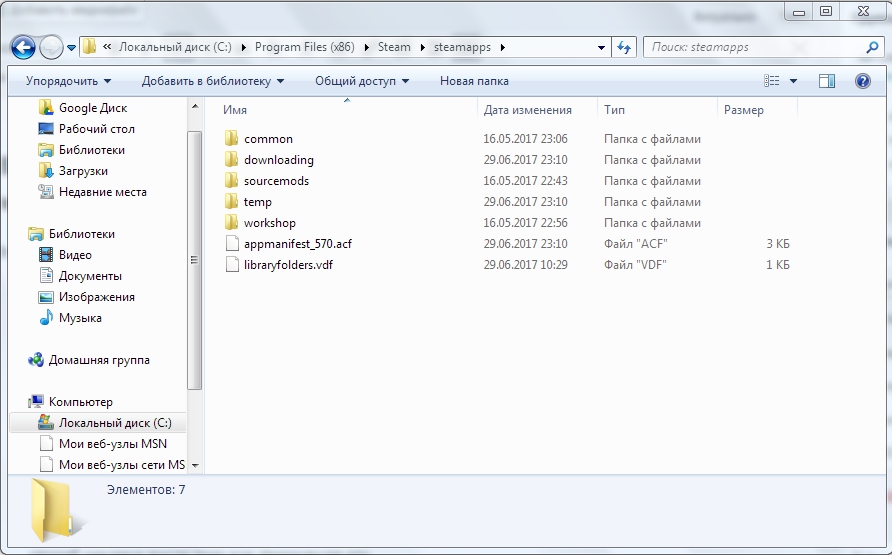
- Kaikki latausprosessissa olevat ohjelmat on sijoitettu ohjelmatiedostoihin (x86)/höyrystä/lataushakemisto. Kiinnitämme huomiota pieneen vivahteeseen - älä kiirehdi työskentelemään kansiossa. Ohjelmien asentaminen itse ympäristön avulla - melko pitkä. Ensinnäkin paljon aikaa vietetään juuri lastaamiseen. Siksi älä kiirehdi itsenäisesti poistamaan tietoja lataushakemistosta - voit poistaa latausprosessin tiedot. Tämä pätee erityisesti, jos käytät laskennallista latausmenetelmää sen keskeyttämisen jälkeen.
Asenna sovellus höyryyn
Itse ympäristöön itse ohjelmiston asentamiseksi itse ympäristö voi viedä melko paljon aikaa. Kyllä, ja hänet ladattiin aikaisemmin täysin eri tietokoneelle. Silloin toimet auttavat manuaalisesti. Tätä varten:
- Ylitämme polun, johon Steam -pelit on asennettu - ohjelmatiedostot (x86)/höyry/steamApps/common.
- Tässä luomme toisen itse ohjelman nimen mukaan (tämä ei ole välttämätöntä, vaan loogista ja kauan sitten, jotta myöhemmin emme voi vain hämmentyä, joten suosittelemme, ettet vetäytyä tästä säännöstä).
- Nyt kirjoitamme höyryn.
- Valitse lisätty sovellus.
- Napsauta "Asenna" -painiketta.
- Keskiviikko tarkistaa tiedot täydellisyyden vuoksi, mutta nyt, kun melkein kaikki ladataan, kaikki menee melko nopeasti.
- Ohjelma on laitettu ja voit aloittaa.
Nyt poistamme sovelluksen
GAM poistetaan ruuvista ikuisesti useista syistä:
- Ensinnäkin väsynyt, mutta tietokoneella ei ole tarpeeksi tilaa;
- Toiseksi todellakin ei ole enää paikkaa ja joudut uhraamaan jotain;
- No, kolmanneksi, ohjelma vaatii uudelleenasennuksen ja poistamisen seuraavan asennuksen kanssa uudelleen on paras tapa.
Ratkaisu pelin poistamiseen Steamista on seuraava.
- Menemme sivustolle.
- Kuvan oikealla painikkeella valitse poistetun pelin kontekstivalikko.
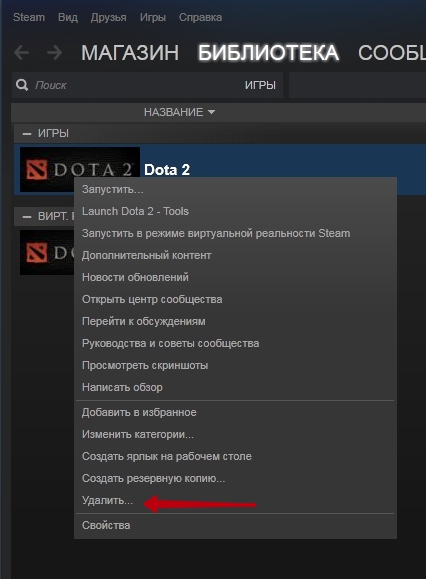
- Valitse avattavasta ikkunasta "Haluatko poistaa pelin".
- Odotamme viestiä "peli poistetaan".
Kiinnitämme huomiota mielenkiintoiseen hetkeen. Se tosiasia, että pyyhit juuri itse asiassa ruuvissa kansioon, se pysyy - aivan kuten ympäristö ratkaisee pelin poistamisen ongelman höyrystä - se vähentää pääsyä ja työskentelee pelin kanssa sen resurssien kanssa , vaikka levyä koskeviin tietoihin ei vaikuteta.
Tämän avulla voit poistaa erikoisen poistoa - palauttaa kaikki pilaantunut. Siirry tämän tekemiseksi keskiviikkoisin pelien kirjastoon. Etsi etäsovellus ja soita sen kontekstivalikkoon. Valitse -ikkunasta valitse "Asenna peli". Ole valmis, että se voi viedä paljon aikaa, kaikki riippuu itse ohjelmiston koosta.
- « Välimuistin puhdistaminen tietokoneen tai kannettavan tietokoneen levytilassa
- Höyryn oikea poistaminen - tunnetut tekniikat »

